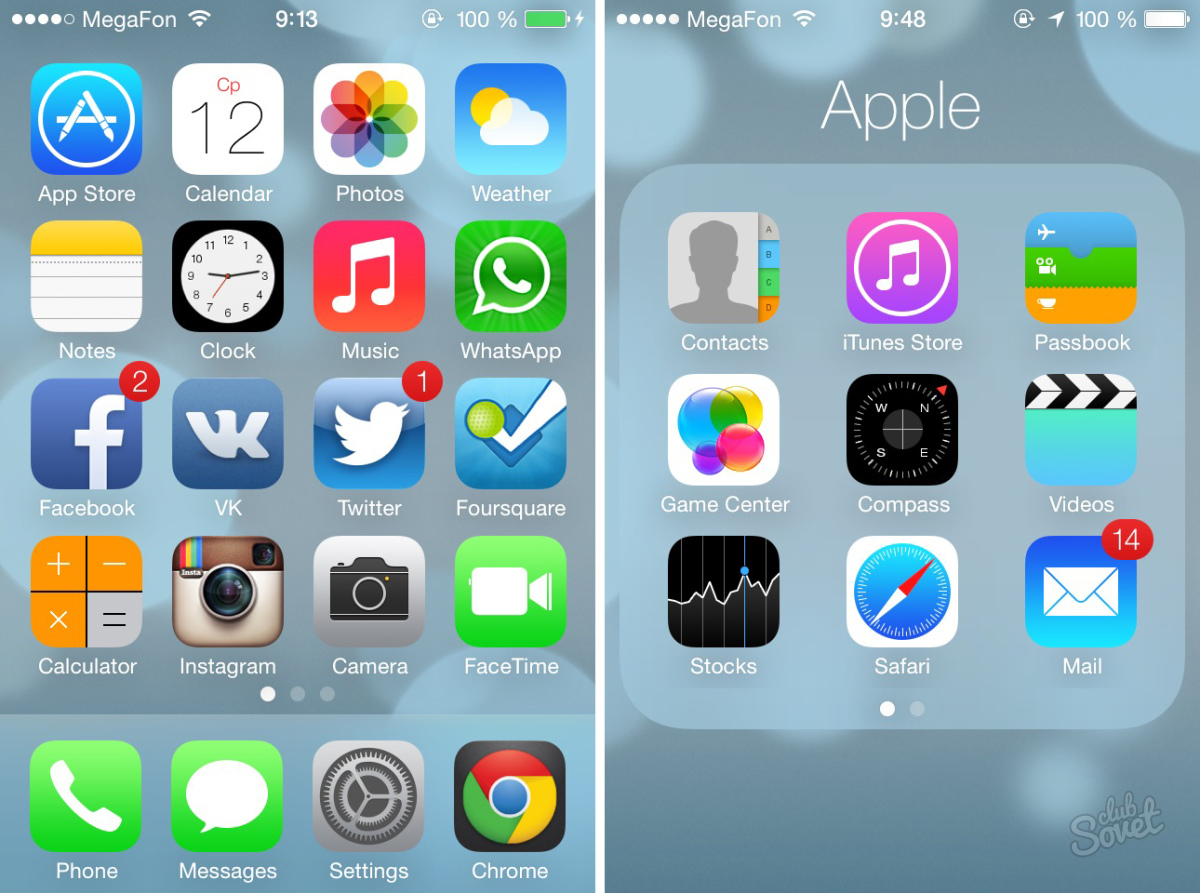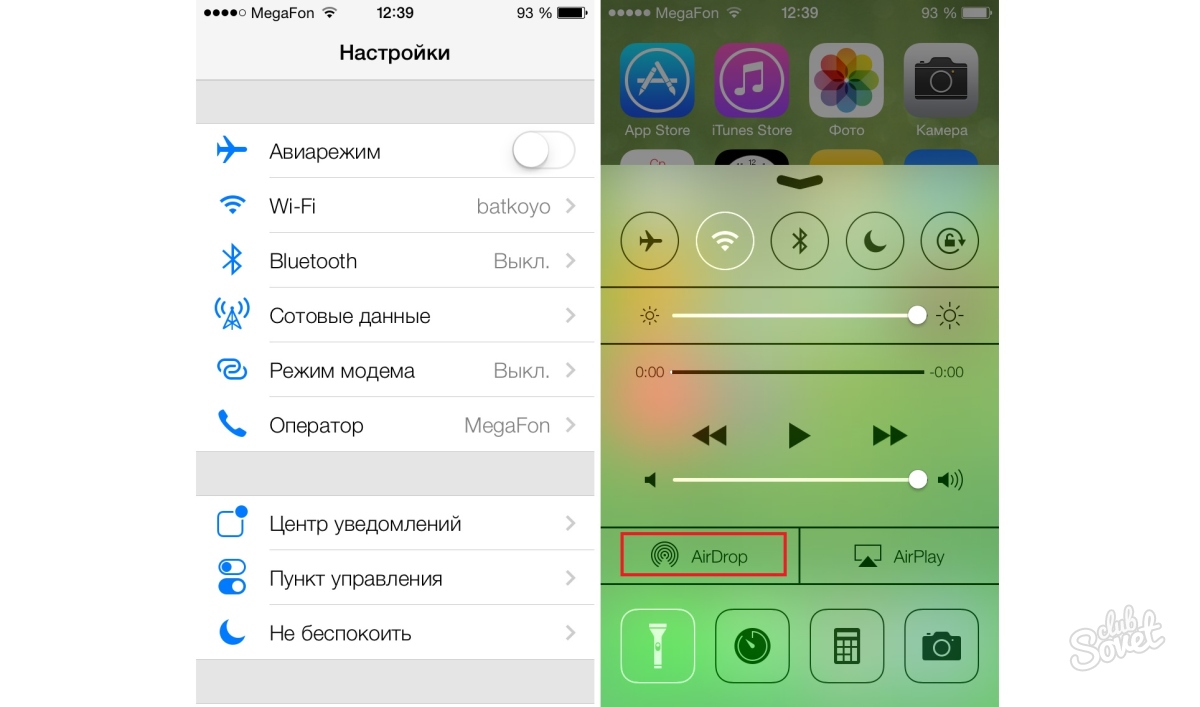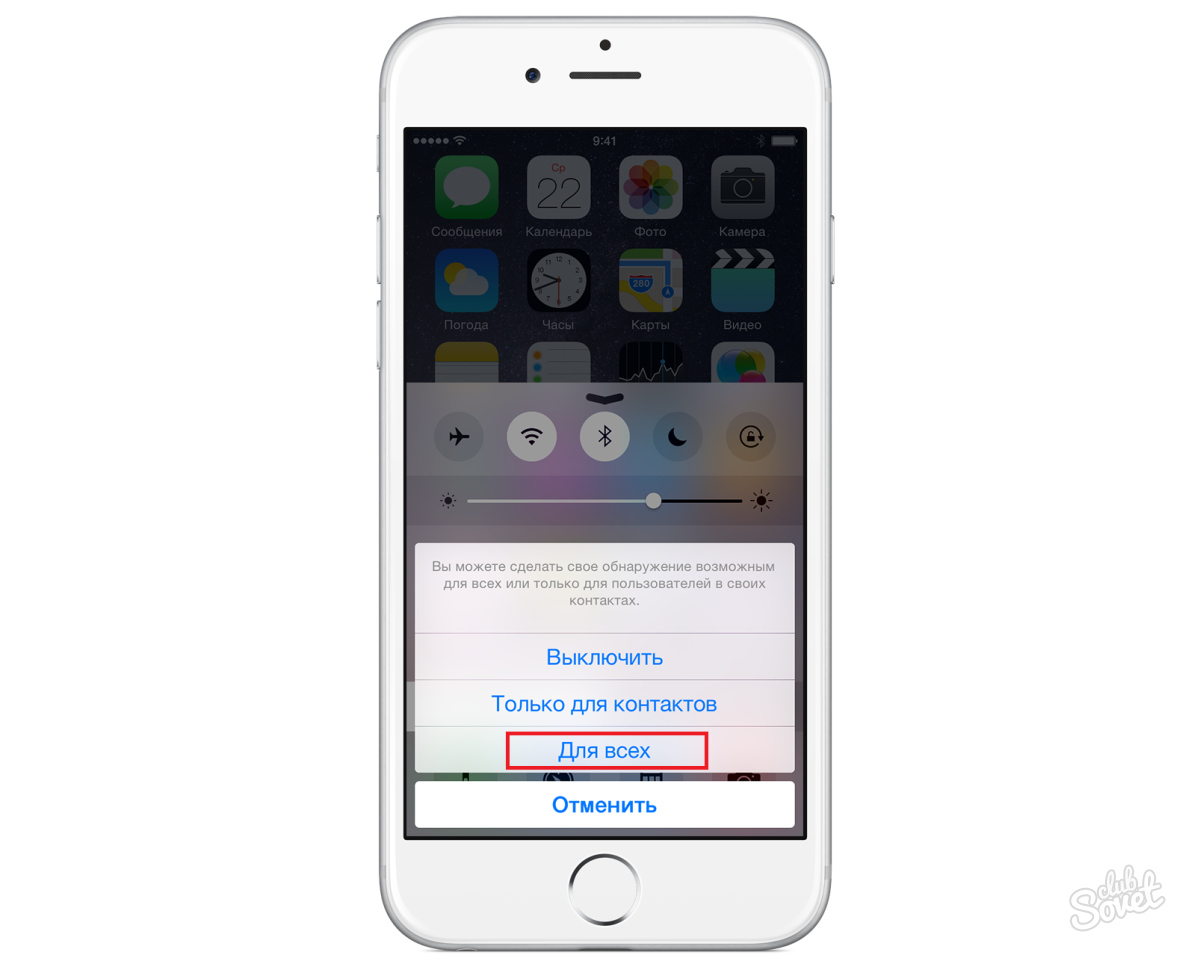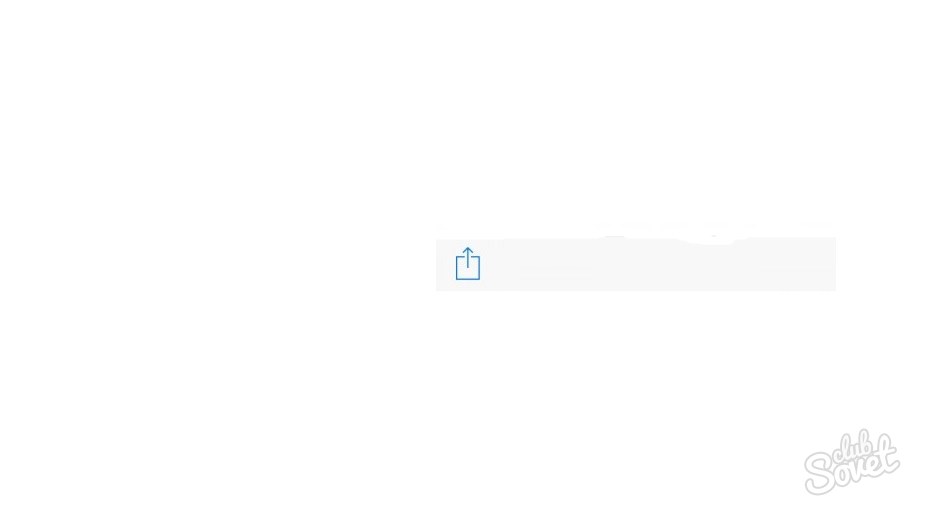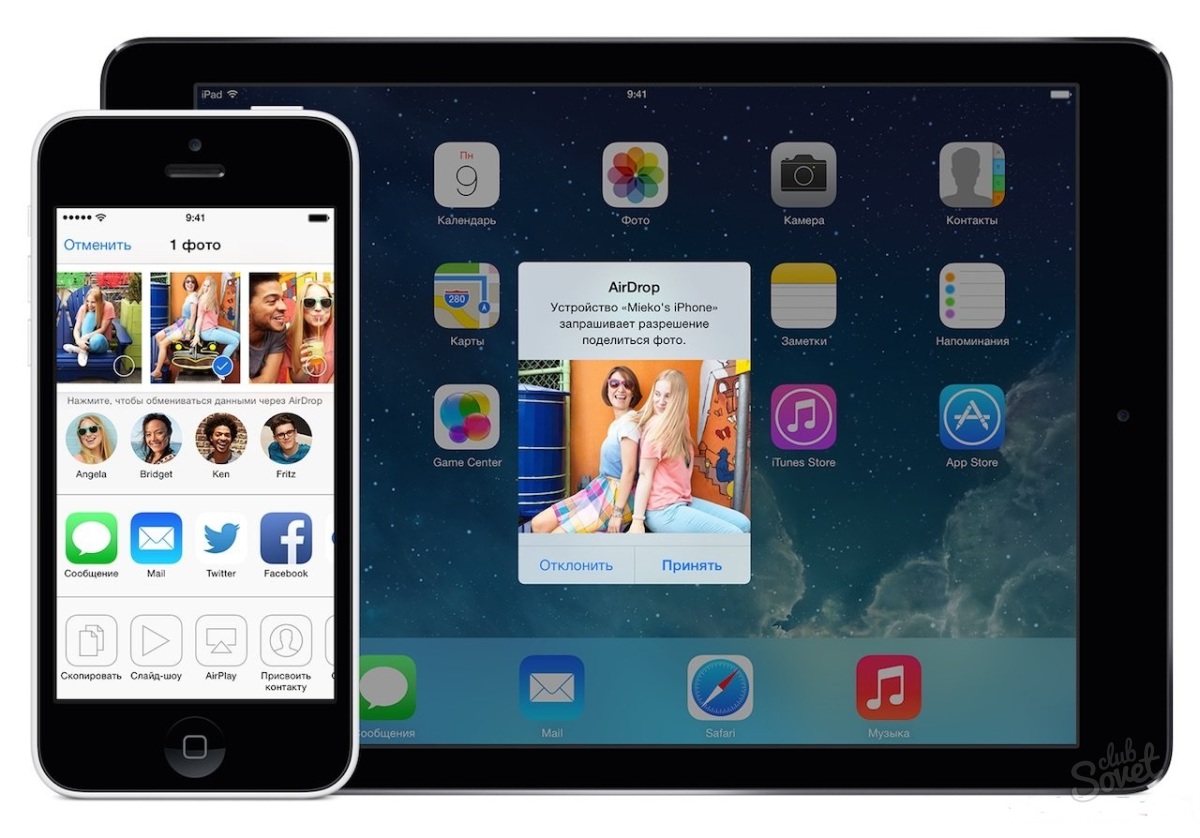Belum lama ini, layanan baru yang disebut "AirDrop" muncul di versi iOS 7 OS 7. Fungsinya adalah dengan cepat bertukar file antara perangkat Apple. Tentu saja, versi OS di kedua perangkat tidak boleh lebih rendah dari iOS 7. Fitur utama adalah airdrop selama transmisi konten tidak memerlukan akses Internet, dan hanya menggunakan Bluetooth dan Wi-Fi.
Seharusnya segera dinyatakan bahwa fungsi ini tidak ada di semua perangkat yang berjalan di bawah kendali firmware ke-7. Kemungkinan besar, langkah pemasaran Apple sedemikian rupa untuk menambahkan chip menarik hanya pada beberapa perangkat dengan maksud untuk penjualan yang lebih cepat. Saat ini, AirDrop tersedia di ponsel iPhone 5, 5C, 5S, iPad 4, Air, Mini, Tablet Mini Display, di iPod Touch 5G Player dan pada beberapa komputer Apple dari versi OS di atas Mac OS Lion. Jadi, untuk mentransfer file dari satu perangkat ke perangkat lain, nyalakan fungsi airdrop pada kedua perangkat. Untuk mengaktifkannya, tarik ke menu titik kontrol. Untuk melakukan ini, habiskan jari Anda di layar dari bawah ke atas (juga fitur baru yang ada di iOS 7), kami menemukan tulisan "Airdrop" dan klik. Prasasti akan memperoleh warna putih, dan teknologi Bluetooth diaktifkan.AirDrop adalah teknologi yang nyaman, tetapi agak belum selesai yang membutuhkan beberapa pembaruan. Saat ini, peran penting dimainkan oleh jumlah file yang harus dikirim, dan jenis perangkat antara mana sinkronisasi terjadi. Dalam beberapa kasus, kerusakan dan penyimpangan dimungkinkan, sehubungan dengan yang Anda butuhkan untuk mengulangi upaya untuk mengirim beberapa kali berturut-turut.